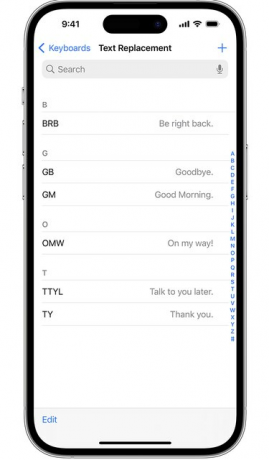Pildi krediit: xavierarnau/E+/GettyImages
Sõnastikupõhise teksti kasutamine võib aidata teil sõnumite saatmisel tõhusamalt töötada. Sõnastikupõhise tekstiga saate rakenduses Messages lauseid kirjutada ja lõpetada vaid mõne puudutusega.
Sisestamise ajal kuvatakse sõna- või fraasennustuste valikud, mis põhinevad teie varasematel vestlustel, kirjutamisstiilil ja Safaris külastatud veebisaitidel.
Päeva video
Ennustavat teksti saab kasutada iPhone'is, iPadis või iTouchis.
Kuidas ennustavat teksti sisse või välja lülitada
- Avage tekstsõnum.
- Puudutage pikalt naeratuse emotikonit või maakera ikooni ekraani vasakus alanurgas.
- Puudutage valikut Klaviatuuri sätted, seejärel lülitage ennustav sisse või välja.
Või avage Seaded > Üldine > Klaviatuur ja lülitage ennustav sisse või välja.
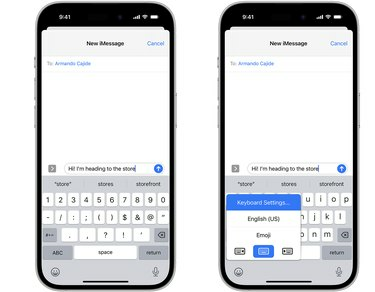
Teine võimalus tippimise tõhustamiseks on sisse lülitada teksti asendamine, mis võimaldab pikemate fraaside asendamiseks kasutada otseteid või lühendeid. Kui sisestate otsetee tekstiväljale, asendab selle automaatselt pikem fraas. Näiteks võite sisestada "TY" ja "Aitäh" asendab selle.
Kuidas seadistada teksti asendamist
Puudutage valikut Sätted > Üldine > Klaviatuur > Teksti asendamine.
- Teksti asendamise lisamiseks tehke järgmist.
- Puudutage nuppu Lisa (pluss sümbol).
- Sisestage oma fraas ja otsetee.
- Puudutage valikut Salvesta.
- Teksti asendamise eemaldamiseks tehke järgmist.
- Puudutage valikut Redigeeri.
- Puudutage nuppu Eemalda (miinussümbol), seejärel puudutage Kustuta.
- Puudutage valikut Valmis.